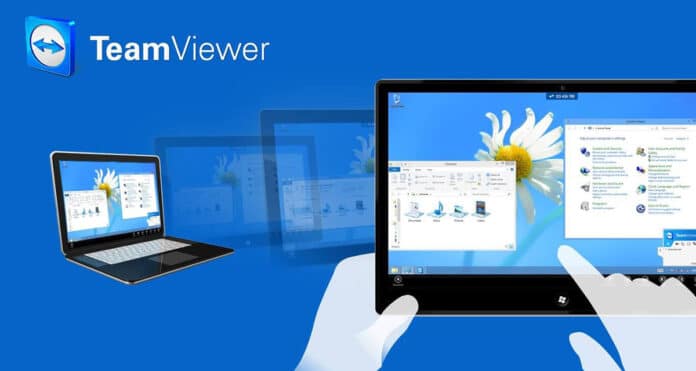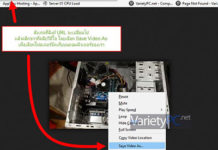สำหรับวิธีติดตั้งโปรแกรม Teamviewer เพื่อใช้ในการรีโมทซ่อมคอมพิวเตอร์ออนไลน์สำหรับผู้ใช้งานมือใหม่ที่เรียกได้ว่ามือใหม่มากๆและในเครื่องคอมพิวเตอร์ของตนก็อาจจะมีการติดตั้งระบบปฏิบัติการ Windows มาจากทางร้านซ่อมหรือติดตั้งระบบปฏิบัติการ Windows มาจากทางร้านให้เลย แต่ทางร้านไม่ได้ทำการติดตั้งโปรแกรมพื้นฐานอย่างโปรแกรมรีโมทอย่าง Teamviewer มาให้ด้วยก็อาจจะเนื่องด้วยความไม่จำเป็น แต่เนื่องจากหากระบบปฏิบัติการ Windows หรือโปรแกรมใดๆมีปัญหาและผู้ใช้งานไม่สามารถแก้ไขปัญหาด้วยตนเองได้ ก็จำเป็นต้องให้ผู้ที่มีความชำนาญมาแก้ไขปัญหาให้ด้วยการรีโมทเพื่อซ่อมระบบจากระยะไกลให้แทน
ซึ่งวิธีการติดตั้งโปรแกรม Teamviewer สำหรับผู้ใช้งานมือใหม่ ก็สามารถทำตามได้ด้วยขั้นตอนดังต่อไปนี้
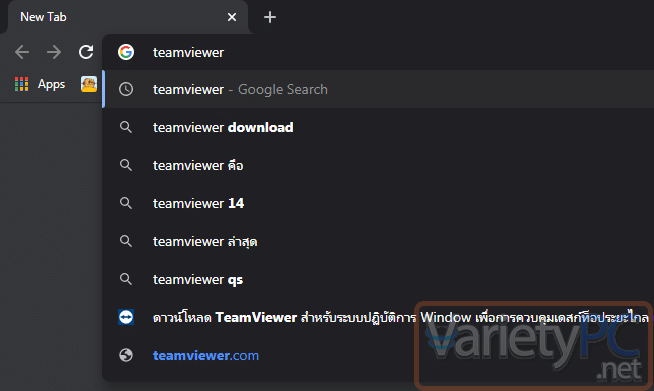
ด้วยการเปิดเว็บเบราว์เซอร์ Google Chrome ขึ้นมา แล้วทำการค้นหาชื่อโปรแกรม Teamviewer เพื่อดาวน์โหลดไฟล์
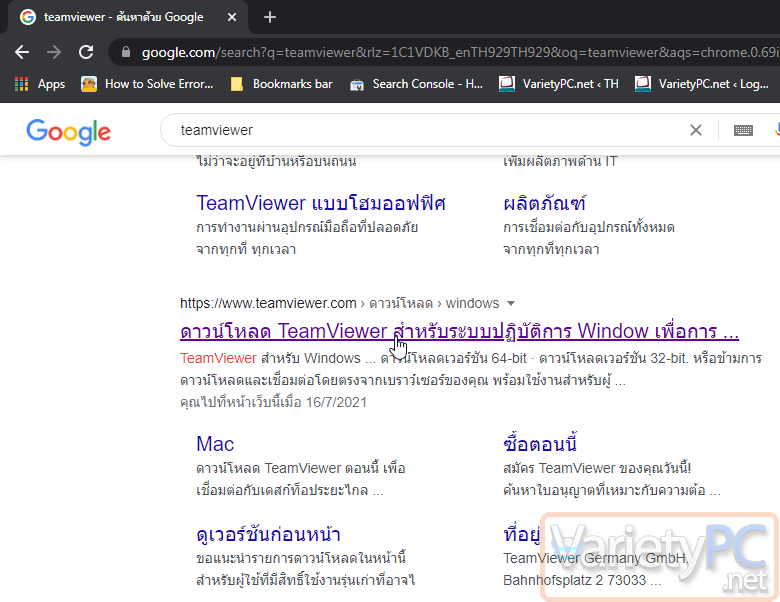
คลิกไปยังลิงค์ดาวน์โหลดโปรแกรม Teamviewer
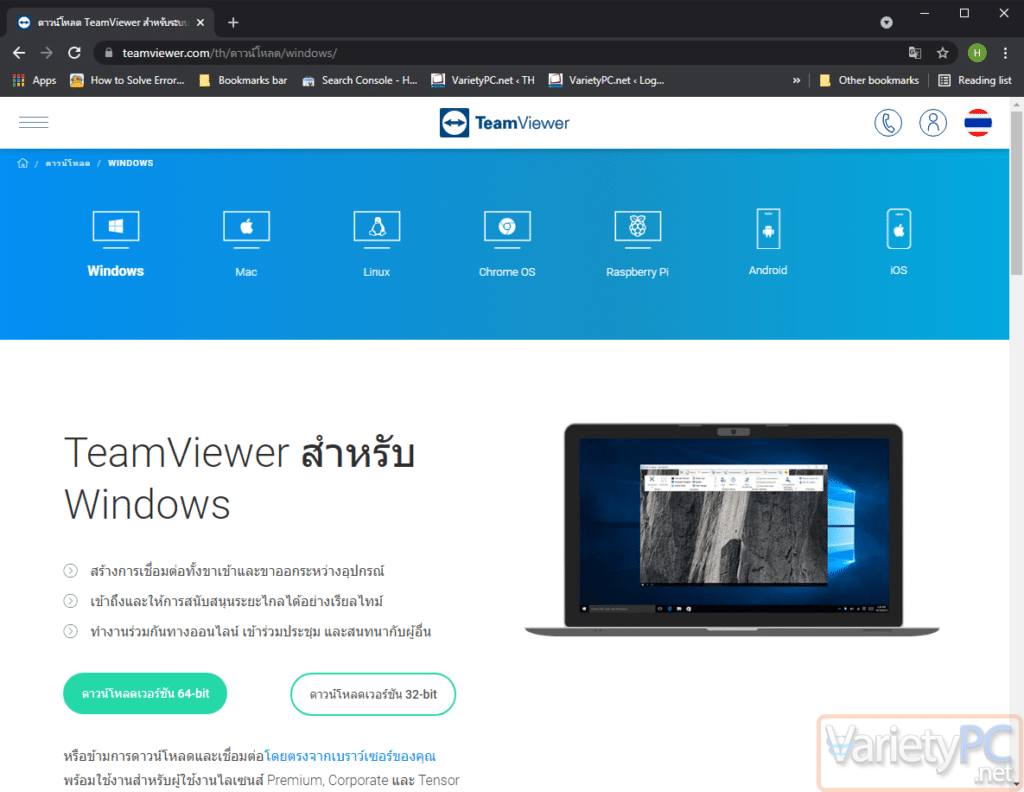
แล้วทำการเลือกเวอร์ชั่น Teamviewer ให้ตรงกันกับเวอร์ชั่นระบบปฏิบัติการ Windows โดยปกติแล้วจะต้องสังเกตดูก่อนว่า Windows ที่เราใช้อยู่เป็นระบบ 32 บิต หรือ 64 บิต
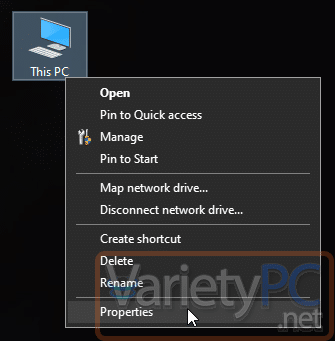
แต่ถ้าหากผู้ใช้งานไม่ทราบว่าระบบปฏิบัติการ Windows ของตนเป็นระบบ 32 บิต หรือ 64 บิต ก็สามารถตรวจเช็คได้โดยคลิกขวาที่ไอค่อน This PC แล้วเลือก Properties
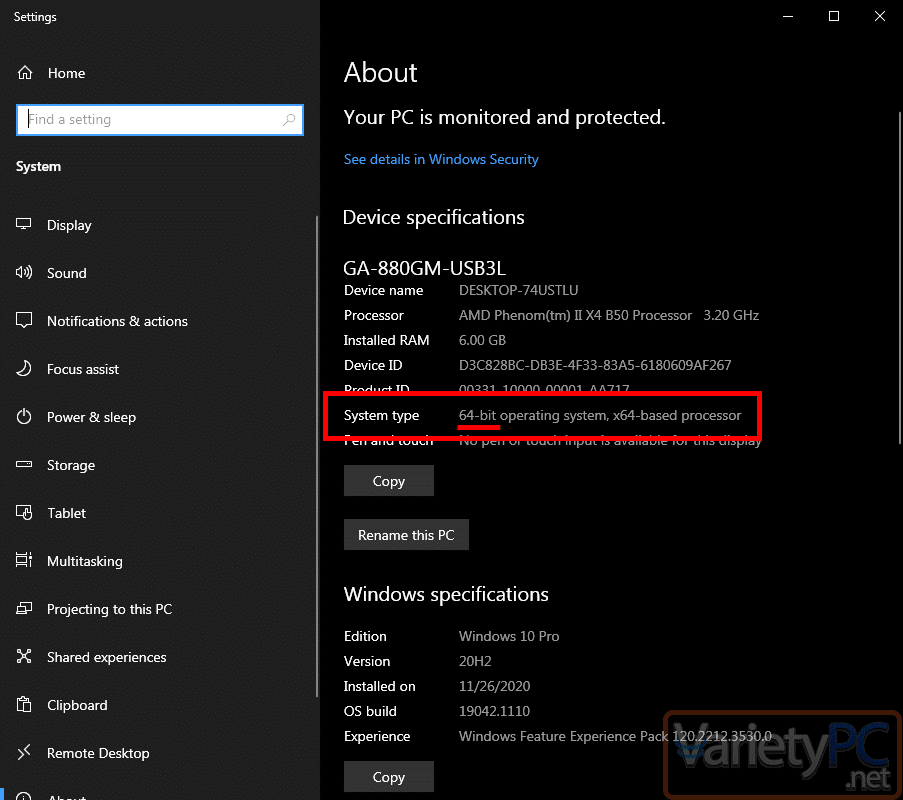
สังเกตที่หัวข้อ System type ถ้าเป็นระบบปฏิบัติการ Windows แบบ 64 บิต จะมีข้อความ 64-bit operating system, x64-based processor
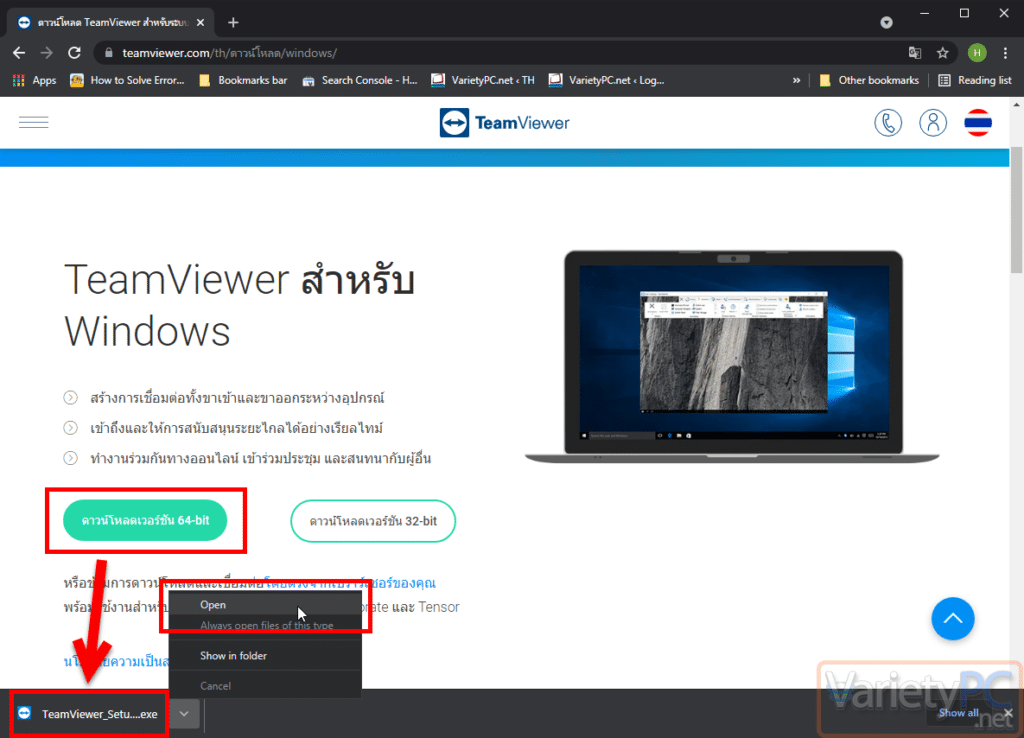
แล้วกลับมาที่หน้าเว็บดาวน์โหลดก็ให้เลือกเวอร์ชั่นที่ตรงกับเวอร์ชั่นของระบบปฏิบัติการ และเมื่อดาวน์โหลดไฟล์เสร็จแล้วให้ทำการเปิดไฟล์ดาวน์โหลดขึ้นมา
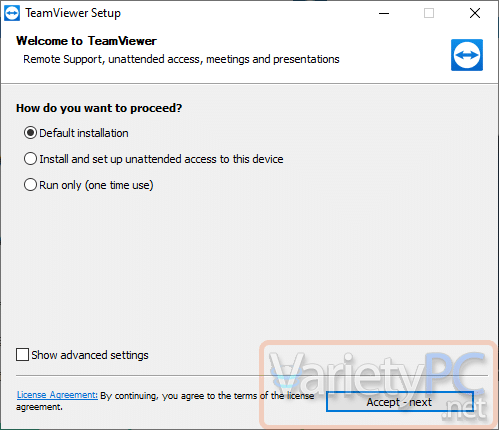
จะพบกับหน้า Welcome to Teamviewer ให้เลือกหัวข้อ Default installation แล้วคลิกปุ่ม Accept – next
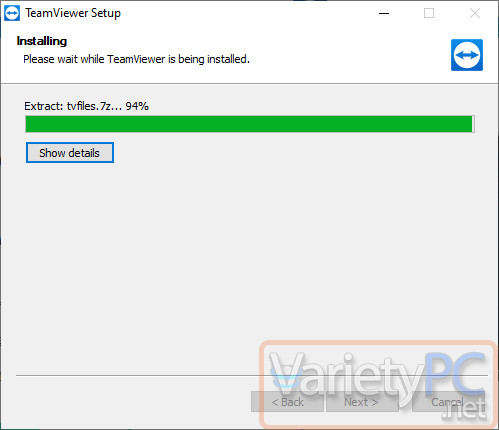
รอจนกระบวนการแตกไฟล์สำเร็จ
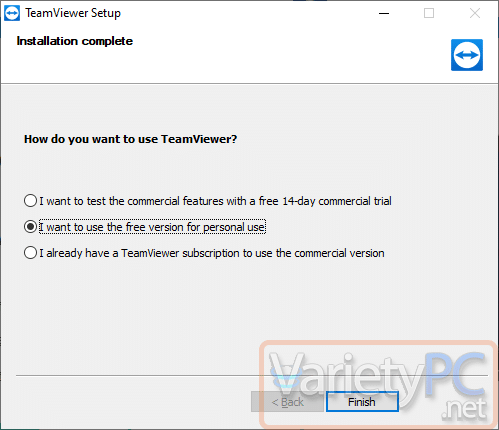
แล้วเลือกหัวข้อ I want to use the free version for personal use แล้วกดปุ่ม Finish
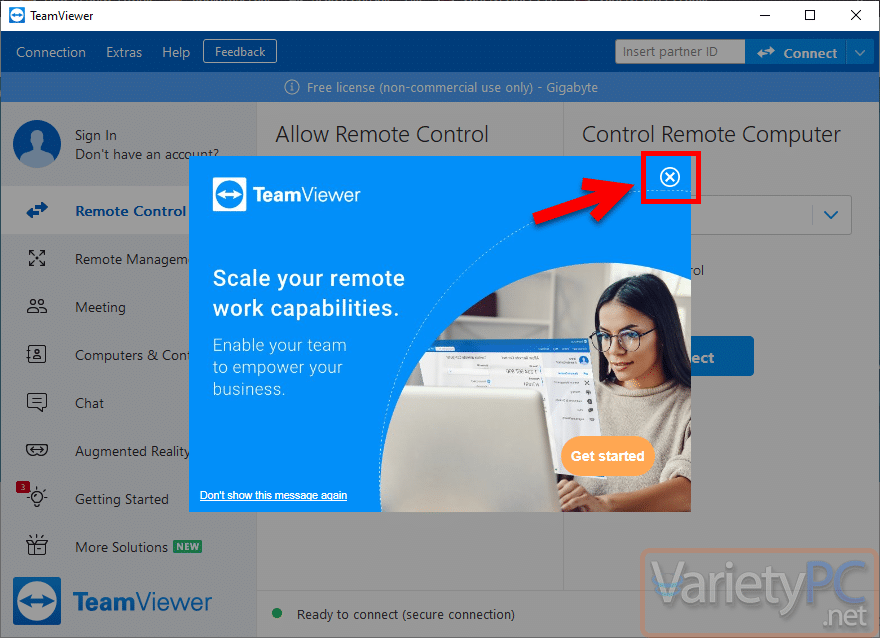
ก็จะพบกับหน้าจอโปรแกรม Teamviewer ถูกเปิดขึ้นมา แล้วกดปุ่มหน้าต่างป็อบอัพ
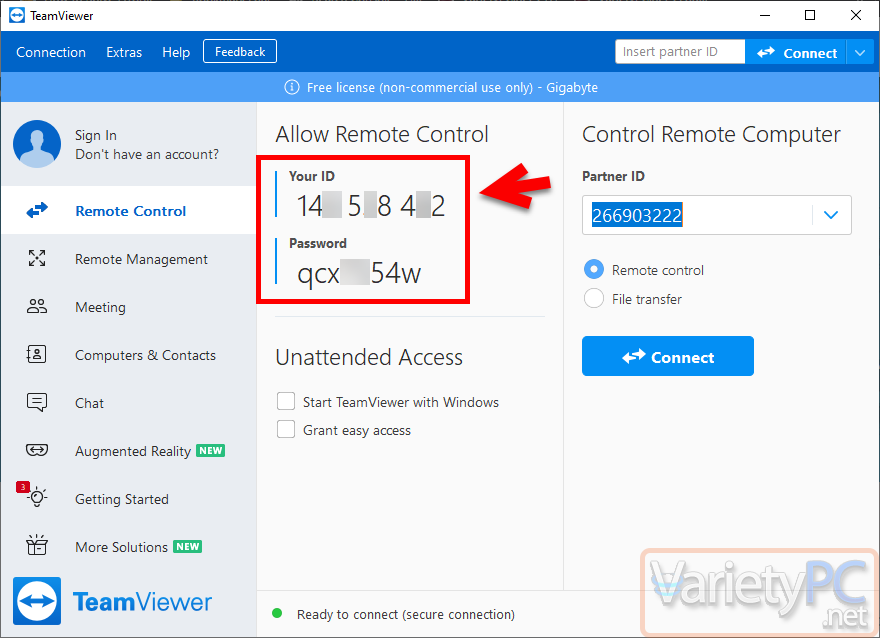
จะสังเกตเห็นว่าจะมีส่วนที่สำคัญก็คือ Your ID และ Password แสดงขึ้นมา ก็ให้ผู้ใช้งานส่งข้อมูลเหล่านี้ไปให้ผู้เชี่ยวชาญด้านการซ่อมระบบคอมพิวเตอร์ออนไลน์ทำการเชื่อมต่อเข้ามายังคอมพิวเตอร์เครื่องดังกล่าวกันต่อไปครับ